Обновление прошивки (Firmware) на медиаплеерах PopcornHour и NMT приложений
Существует два способа обновлении прошивки NMT медиаплееров PopcornHour C200 и PopcornHour A200 и A 210 . Вам остается выбрать наиболее подходящий.
Онлайн обновление прошивки на медиаплеерах NMT через internet
- Прежде всего необходимо остановить все закачки/раздачи Torrent клиента и деактивировать (выключить) его в меню Настройки > приложения NMT. Если запущены другие приложения их также необходимо остановить.
- Далее остановить/завершить, если имеются операции по копированию или передачи файлов и прекратить использование всех сетевых ресурсов и остановить оставшиеся службы в в меню Настройки > приложения NMT.
- Перезагрузить медиаплеер (мягкая перезагрузка Power+ Delete с пульта дистанционного управления, жесткая – нажав и удерживая кнопку Power около 3х секунд, для того, что бы внутренний жеский диск остановился). После того, как индикатор питания станет красного цвета выньте шнур питания примерно на 60 секунд и потом снова включите в сеть. Включите плеер и при появлении главного меню медиаплеера можно считать перезагрузку завершенной.
- Убедитесь, что перед обновлением прошивки NMT подключен к Интернет и все сервисы остановлены.
- Далее заходим в меню Настройка > Обслуживание и выбираем пункт “проверить обновление ПО” (Settings -> Maintenance -> check for firmware update)
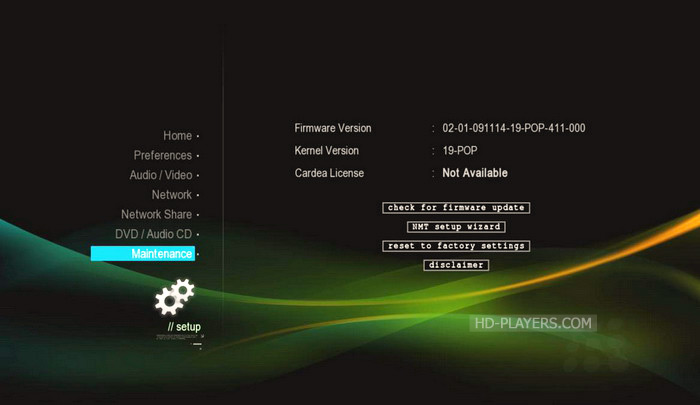
Онлайн обновление прошивки (Firmware) на медиаплеерах NMT через internet
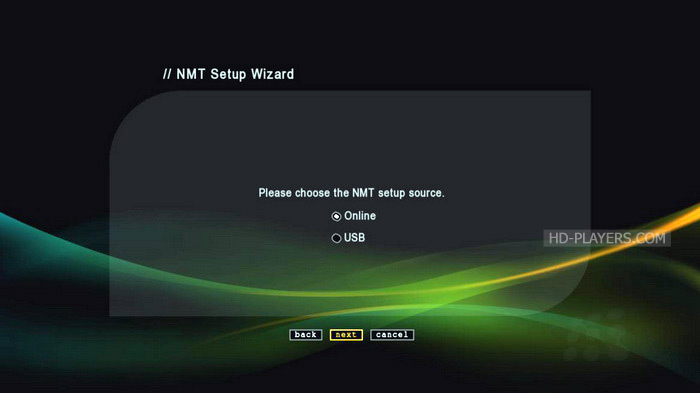
Онлайн обновление прошивки (firmware) через internet - Позвольте устройству провести проверку обновлений и, при их наличии, подтвердите необходимость выполнить обновление (Agree). Загрузка обновления прошивки может длиться от нескольких минут до часов в зависимости от скорости вашего соединения с Интернет (Индикатора загрузки нет, поэтому процесс загрузки отслеживать не получится, нужно просто подождать).
- По завершении установки устройство перезагрузится и, при необходимости в установке новой версии приложений, а также наличии установленных накопителей, начнется процедура загрузки и установки приложений.
Оффлайн - обновление прошивки (Firmware) с USB флешки.
-
Для обновления прошивки на медиаплеерах PopcornHour без использования функции проверки обновления необходимо:
- C помощью вашего компьютера загрузить последние обновления прошивки для вашего медиаплеера на сайте производителя. Которые находятся по ссылке http://www.popcornhour.com/download/firmware_update.html.
- После окончания загрузки файла, распакуйте его содержимое в корневой каталог USB флешки. Необходимо убедиться, что файл usbupdate.html находится на влешке.
- Теперь необходимо остановить все закачки/раздачи Torrent клиента и деактивировать (выключить) его в меню Настройки > приложения NMT. Если запущены другие приложения их также необходимо остановить.
- Далее необходимо остановить/завершить, если имеются операции по копированию или передачи файлов и прекратить использование всех сетевых ресурсов и остановить оставшиеся службы в в меню Настройки > приложения NMT.
- Перезагрузить медиаплеер (мягкая перезагрузка Power+Delete с пульта дистанционного управления, жесткая – нажав и удерживая кнопку Power около 3х секунд, для того, что бы внутренний жеский диск остановился). После того, как индикатор питания станет красного цвета выньте шнур питания примерно на 60 секунд и потом снова включите в сеть. Включите плеер и при появлении главного меню медиаплеера можно считать перезагрузку завершенной.
- Теперь подключаем USB флешку и заходим на нее используя экран источников.
- Выбираем файл usbupdate.html и нажимаем “Enter” на пульте дистанционного управления.
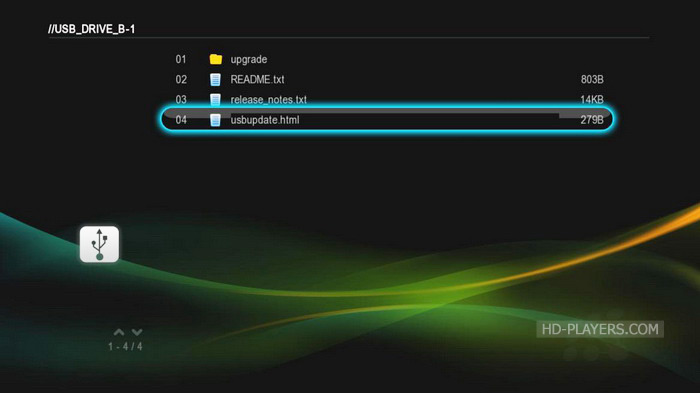
Выбираем файл usbupdate.html для дальнейшего обновления - На экране отобразится версия прошивки, для запуска процесса нажмите “Enter”.
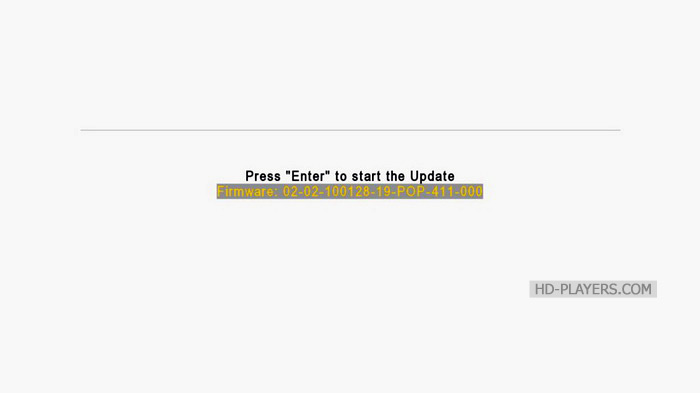
Версия прошивки PopcornHour - Плеер автоматически перезагрузится по завершению процесса обновления прошивки
ВАЖНО. Ни в коем случаи не выключайте питание устройства во время обновления прошивки т.к. это приведет к повреждению медиаплеера.




